Исправить «этот сайт испытывает технические трудности» в WordPress
Опубликовано: 2025-07-30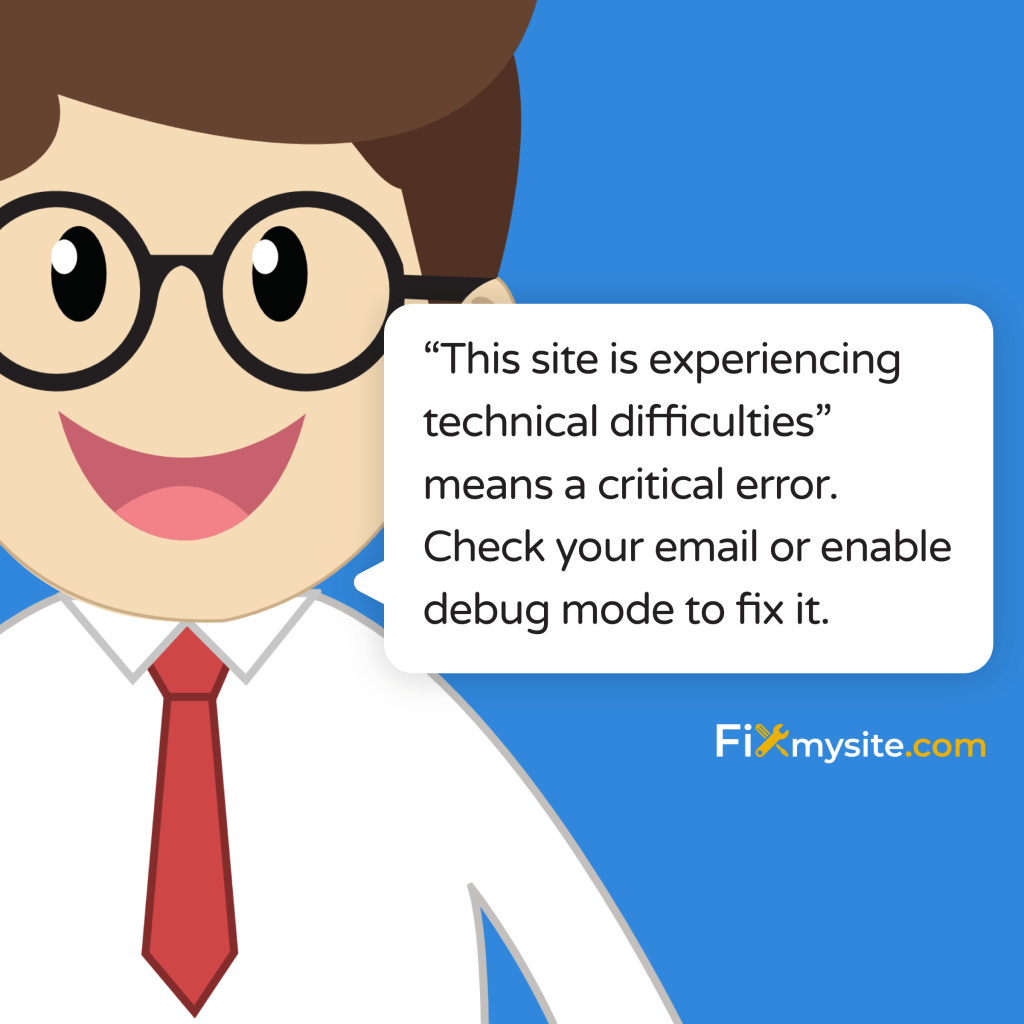
Немногие вещи вызывают больше паники для владельцев веб -сайтов, чем увидеть страшное сообщение «Этот сайт испытывает технические трудности» на вашем сайте WordPress. В этот момент ваше присутствие в Интернете исчезает. Ваши посетители не могут получить доступ к вашему контенту. Вы не можете войти в систему, чтобы исправить это.
Мы понимаем, насколько стрессовой является эта ситуация. Ваш сайт не работает, и вам нужно быстро. Хорошие новости? Эта ошибка исправляется. При правильном подходе вы можете быстро его разрешить и вернуться к бизнесу.
Это руководство проведет вас через понимание того, что вызывает эту ошибку, как диагностировать конкретную проблему, затрагивающую ваш сайт, и пошаговые решения, чтобы вернуть ваш сайт WordPress в сети. Мы также рассмотрим стратегии профилактики, чтобы это не произошло снова.
Понимание ошибки «Этот сайт испытывает технические трудности»
Когда WordPress отображает сообщение «Этот сайт испытывает технические трудности», оно фактически защищает ваш сайт. Эта ошибка появляется, когда WordPress обнаруживает критическую проблему, которая предотвращает ее должным образом функционировать.
Этот защитный механизм полностью блокирует доступ как к Frontend (что видят посетители), так и к бэкэнд (область администратора) вашего веб -сайта. Это означает, что посетители не могут просматривать ваш контент, и вы не можете получить доступ к своей панели WordPress, чтобы внести изменения. (Источник: педало)
Понимание того, что запускает эта ошибка, помогает вам решить основную причину. Давайте рассмотрим, что происходит за кулисами, когда появляется это сообщение.
Что приводит к появлению этого сообщения об ошибке
WordPress запускает эту ошибку, когда обнаруживает смертельную ошибку. В отличие от незначительных ошибок, которые могут повлиять на только часть вашего сайта, это указывает на критический сбой в самом WordPress.
Ошибка обычно возникает после конкретных действий. Вы можете увидеть это после обновления плагинов или тем. Это может появиться после обновления ядра WordPress. Иногда это происходит при изменении кода.
Когда появляется эта ошибка, WordPress по сути говорит: «Что -то серьезно не так. Я останавливаю все, чтобы предотвратить дальнейший урон».
Влияние на ваш сайт и бизнес
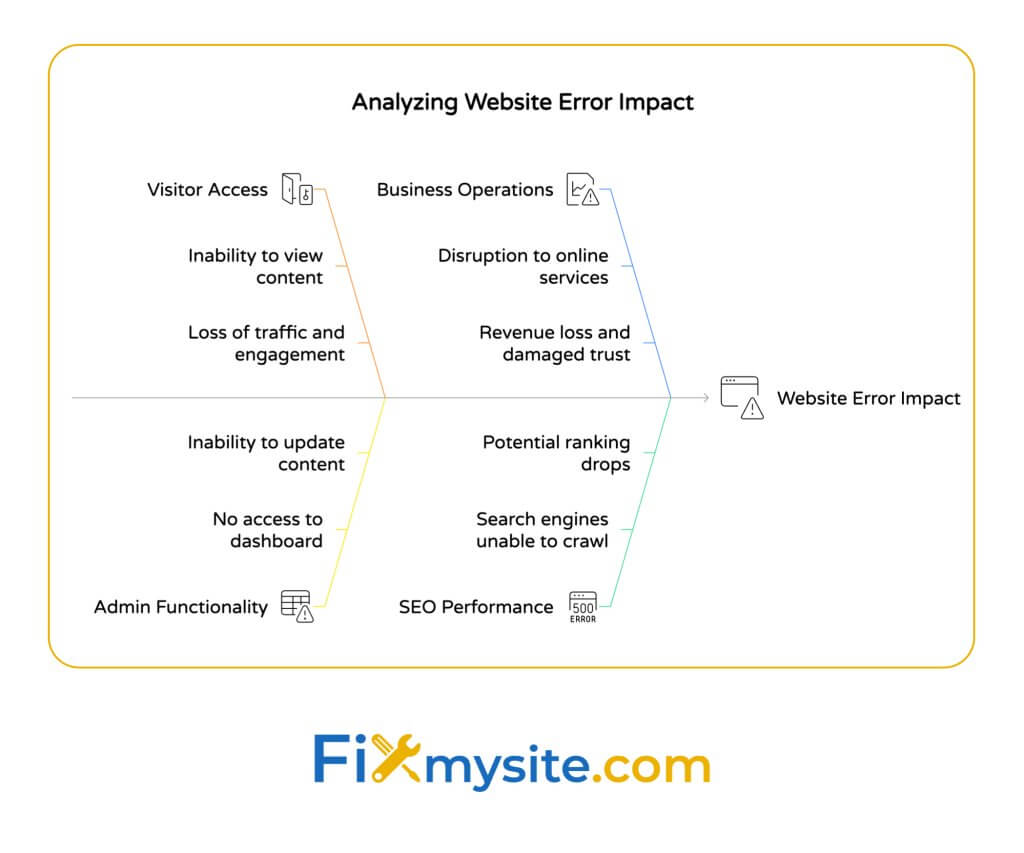
Эта ошибка создает несколько непосредственных и потенциальных долгосрочных последствий для вашего сайта:
| Воздействие площадь | Немедленный эффект | Долгосрочные последствия |
|---|---|---|
| Доступ к посетителям | Полная неспособность просмотреть контент сайта | Потеря трафика и участия |
| Функциональность администратора | Нет доступа к WordPress Dashboard | Невозможность обновлять контент или отвечать на проблемы |
| Деловые операции | Нарушение онлайн -услуг/продажи | Потеря дохода и поврежденное доверие клиентов |
| SEO Performance | Поисковые системы, не в состоянии ползть | Потенциальные рейтинги падают, если не исправлены быстро |
Помимо непосредственного технического воздействия, эта ошибка может повредить доверию посетителей и негативно повлиять на ваш SEO, если не решается быстро. Поисковые системы могут помечать ваш сайт как проблематичный после продолжительного времени простоя. (Источник: Кинста)
Общие причины ошибки «этот сайт испытывает технические трудности»
Определение конкретной причины вашей ошибки WordPress является первым шагом к ее исправлению. Три основные категории проблем обычно вызывают это сообщение об ошибке.
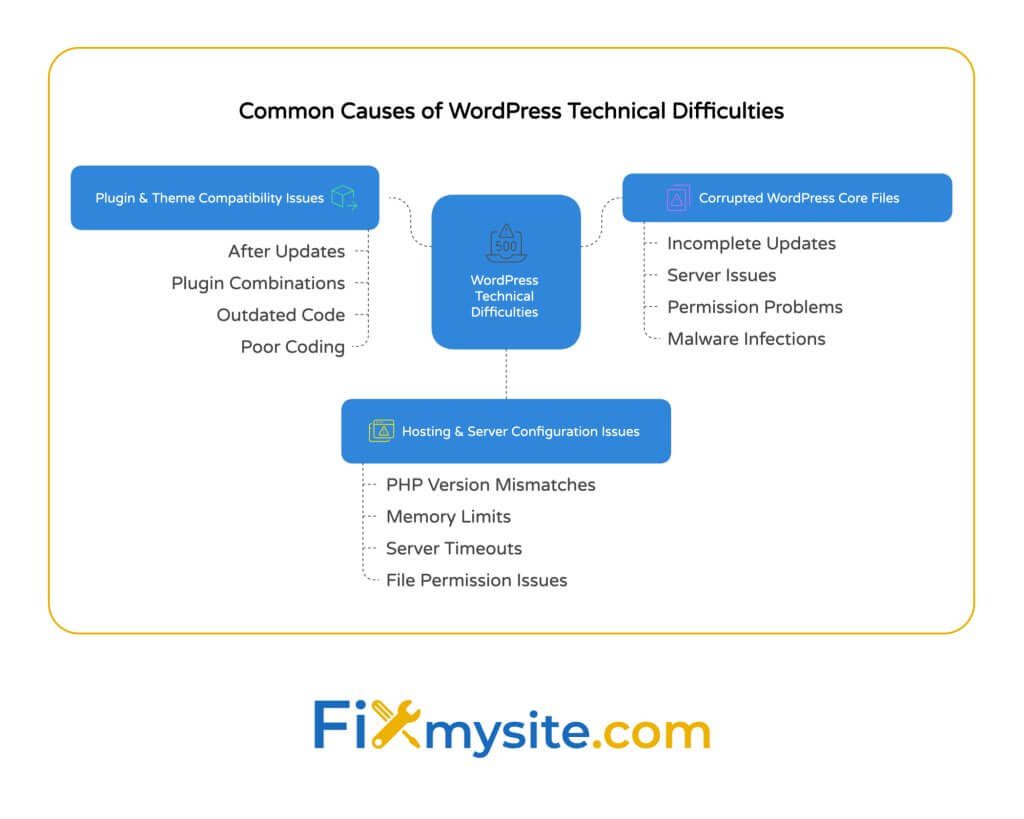
Фатальные ошибки PHP из несовместимых плагинов или тем являются одной из наиболее распространенных причин этой ошибки. Когда плагин или тема содержит код, который конфликтует с ядром WordPress или с другими плагинами, он может вызывать фатальные ошибки, которые сбоят ваш сайт. (Источник: WP Rocket)
Понимание наиболее вероятных виновников помогает вам сузить ваш подход к устранению неполадок. Давайте подробно рассмотрим каждую потенциальную причину.
Проблемы совместимости плагина и темы
Плагин и тема конфликтуют для большинства ошибок «технических трудностей». Эти конфликты обычно случаются в этих сценариях:
- После обновлений: обновление плагина или темы представляет код, который противоречит ядро WordPress или другим плагинам
- Комбинации плагинов: два плагина, которые работают отлично, индивидуально создают конфликты, когда активно вместе
- Устаревший код: плагин не был обновлен для работы с вашей текущей версией WordPress
- Плохой практики кодирования: плагин или тема не следуют стандартам кодирования WordPress
Эти проблемы совместимости создают смертельные ошибки PHP, которые WordPress не может восстановиться без вмешательства. Обычно это первое место, где можно посмотреть при устранении неполадок этой ошибки.
Поврежденные основные файлы WordPress
Поврежденные файлы ядра WordPress могут вызвать ошибку технических трудностей, когда основные системные файлы будут повреждены или изменены. Это может произойти с помощью неполных обновлений, проблем с сервером или вредоносных программ. (Источник: база знаний Kinsta)
Коррупция файла основного файла обычно происходит в конкретных ситуациях. Во время обновлений WordPress, если процесс обновления прерывается, он может оставить основные файлы в непоследовательном состоянии.
Тайм -ауты сервера, проблемы с подключением или недостаточные ресурсы сервера могут прерывать обновления. Иногда проблемы с разрешениями файла предотвращают правильное написание новых файлов во время обновлений.
В некоторых случаях инфекции вредоносных программ специально предназначены для основных файлов WordPress. Это вызывает проблемы с безопасностью и функциональностью, которые запускают сообщение об ошибке.
Проблемы с хостингом и конфигурацией сервера
Ваша среда хостинга играет решающую роль в стабильности WordPress. Проблемы конфигурации сервера, которые могут вызвать ошибку технических трудностей, включают:
| Проблема с сервером | Как это вызывает ошибку | Общие индикаторы |
|---|---|---|
| PHP -версия несоответствует | WordPress или плагины требуют другой версии PHP, чем то, что работает на вашем сервере | Ошибка появляется после хостинга обновлений PHP |
| Пределы памяти | Недостаточное распределение памяти PHP для операций WordPress | Ошибка возникает во время ресурсных операций |
| Тайм -ауты сервера | Операции занимают слишком много времени и прекращаются сервером | Ошибка происходит во время больших обновлений или импорта |
| Вопрос о разрешении файла | WordPress не может записать в необходимые файлы или каталоги | Обновления или загрузки сбой до появления ошибки |
Хорошей новостью является то, что, как только вы определите вероятную причину, вы можете предпринять определенные шаги, чтобы разрешить его и быстро вернуть свой сайт в Интернете.
Диагностика конкретной причины вашей ошибки
Перед реализацией какого -либо исправления вам необходимо определить, что вызывает вашу конкретную ошибку «технические трудности». Точный диагноз экономит время и предотвращает дополнительные проблемы от поспешных исправлений.
Начните с проверки вашей электронной почты. Когда WordPress встречается с фатальной ошибкой, он активирует режим восстановления и отправляет электронное письмо администратору сайта со ссылкой на восстановление. Это электронное письмо содержит важную информацию о том, что вызвало ошибку. (Источник: педало)
Вот как систематически диагностировать ваши технические трудности WordPress:
Проверьте свой режим восстановления WordPress
Режим восстановления WordPress-это встроенная система, предназначенная для того, чтобы помочь вам восстановиться после смертельных ошибок. Когда ваш сайт сталкивается с критической проблемой, WordPress принимает меры.
WordPress автоматически отправляет электронное письмо администратору сайта. Это электронное письмо включает в себя специальную ссылку режима восстановления, которая предоставляет вам временный доступ к вашему сайту, даже когда оно отображает сообщение об ошибке другим посетителям.
Электронная почта восстановления содержит важную информацию о том, что вызвало ошибку. Он идентифицирует конкретный плагин или тему, которая вызвала проблему. Он показывает тип ошибки и местоположение файла, где произошла ошибка.
Ищите это письмо в почтовом ящике, связанном с вашей учетной записью администратора WordPress. Если вы этого не видите, проверьте папку спама, так как эти автоматизированные сообщения иногда отфильтрованы.
Просмотреть журналы ошибок сервера сервера
Если вы не получили электронное письмо с восстановлением или нуждаетесь в более подробной информации, журналы ошибок сервера предоставляют ценную информацию:
- Доступ к панели управления хостингом (CPanel, Plesk и т. Д.)
- Ищите раздел «Журналы» или «Журналы ошибок»
- Откройте журнал ошибок PHP для вашего сайта
- Ищите записи в то время, когда ваш сайт начал показывать ошибку
- Обратите внимание на любые упоминания о конкретных плагинах, темах или функциях
Журналы ошибок содержат подробную техническую информацию, которая может помочь точно определить, что разбивает ваш сайт. Они часто раскрывают проблемы, которые не очевидны с передней части.
Определите недавние изменения
Если вы все еще не можете точно определить причину, подумайте о недавних изменениях, внесенных на ваш сайт. Изменения часто вызывают новые ошибки.
Недавно вы обновили WordPress Core, плагин или вашу тему? Вы установили какие -нибудь новые плагины? Изменили ли вы какие-либо файлы конфигурации, такие как wp-config.php? Ваш хостинг сделал какие -либо изменения или обновления сервера?
Недавние изменения часто являются виновником, стоящим за ошибками WordPress. Определение того, что изменилось прямо перед появлением ошибки, может привести вас непосредственно к делу.
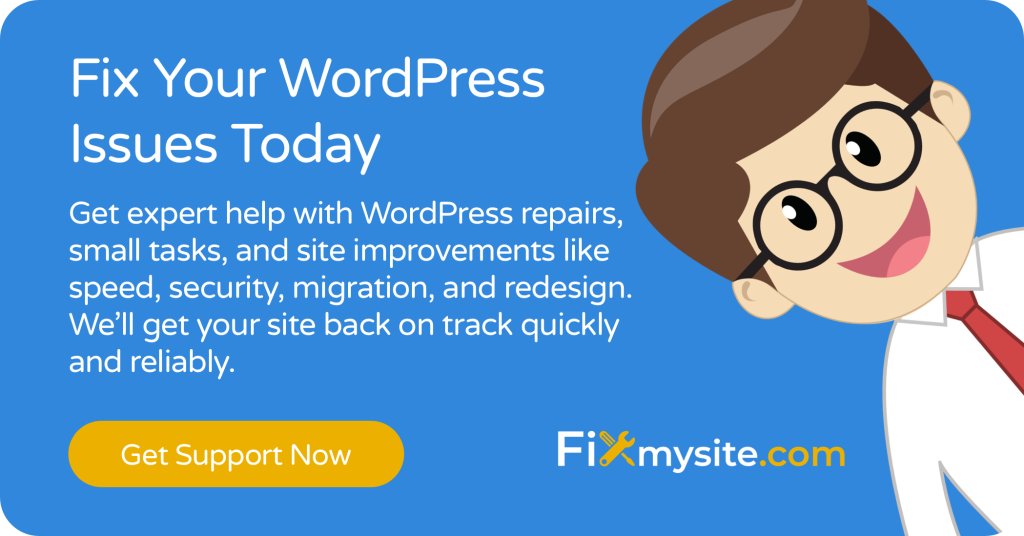
Пошаговый процесс разрешения
Теперь, когда вы понимаете, что может привести к ошибке «этот сайт, испытывающий технические трудности», давайте пройдемся через процесс разрешения. Мы начнем с самых простых решений и прогресса в более продвинутых исправлениях.
Использование режима восстановления WordPress
Самый простой способ исправить ваш сайт-через встроенный режим восстановления WordPress. Эта функция обеспечивает особый доступ для решения критических проблем:
| Шаг | Действие | Ожидаемый результат |
|---|---|---|
| 1 | Проверьте электронную почту администратора для ссылки на режим восстановления | Вы найдете электронное письмо с «режимом восстановления WordPress» в предмет |
| 2 | Щелкните ссылку на восстановление в электронном письме | Вы получите специальный административный доступ к вашему сайту |
| 3 | WordPress выделит проблемный плагин или тему | Вы увидите, какой компонент вызывает ошибку |
| 4 | Деактивировать проблемный компонент | Ваш сайт должен немедленно начать функционировать снова |
| 5 | Обновить или заменить проблемный компонент | Предотвращает повторяющуюся ошибку, когда вы реактивируете |
Режим восстановления эффективен, потому что он позволяет вам получить доступ к вашей панели WordPress, даже когда сайт не работает для обычных посетителей. Этот специальный доступ позволяет решать проблему без необходимости технических навыков или доступа к серверу.

Ручное устранение неполадок через FTP
Если у вас нет доступа к режиму восстановления, вы можете устранить устранение неполадок вручную с помощью FTP. Этот подход требует учетных данных FTP от вашего хостинга.
Во -первых, подключитесь к вашему веб -сайту, используя клиент FTP (например, Filezilla) с вашими учетными данными. Перейдите к каталогу WP-Content/Plugins на вашем сервере. Этот каталог содержит все ваши установленные плагины.
Чтобы определить, какой плагин вызывает проблему, вам нужно отключить их всех, а затем активировать их один за другим. Переименуйте всю папку плагинов в «plugins_old» - это эффективно деактивирует все плагины одновременно.
Проверьте свой сайт, чтобы увидеть, разрешена ли ошибка. Если ваш сайт работает, плагин был причиной. Переименовать «plugins_old» обратно в «Плагины», затем переименовать отдельные папки плагинов по одному (например, изменение «Плагин-имени» на «плагин-имен-информирование»), чтобы деактивировать их индивидуально.
После каждого плагина деактивация, проверьте свой сайт, пока вы не определите, какой плагин приведет к возвращению ошибки. Когда вы найдете, вы можете удалить, заменить или обновить этот конкретный плагин.
Установка основных файлов WordPress
Если проблема повреждена файлами основного ядра, переустановка их может разрешить ошибку. Этот процесс заменяет системные файлы, не влияя на ваш контент.
Загрузите свежую копию WordPress с WordPress.org. Извлеките файлы на вашем компьютере. Подключитесь к вашему сайту через FTP. Загрузите папки WP-ADMIN и WP-include на свой веб-сайт, перезаписывая существующие файлы.
Важно: не перезаписывайте свою папку WP-контента или файл wp-config.php, так как это удалит ваши темы, плагины и настройки. Кроме того, загрузите только отдельные файлы в каталог WordPress Root, а не папку WP-контента.
Этот процесс заменяет потенциально поврежденные файлы ядра на свежие версии при сохранении вашего контента и настроек. Это все равно, что дать WordPress новый старт, не теряя данные вашего сайта.
Решение вопросов хостинга и сервера
Если проблемы с сервером вызывают вашу ошибку, попробуйте эти подходы, чтобы их разрешить. Большинство хостинг -провайдеров могут помочь с этими корректировками.
Свяжитесь с командой поддержки вашего провайдера, чтобы убедиться, что нет проблем, связанных с общенациональными, влияющими на ваш сайт. Попросите их проверить журналы ошибок PHP для конкретных ошибок, связанных с вашим сайтом.
Запросить информацию о недавних изменениях сервера, особенно обновления PHP версии. Некоторые установки или плагины WordPress требуют определенных версий PHP для правильной работы.
Обсудите увеличение предела памяти PHP, если проблема истощения ресурсов. Многие хосты могут легко настроить эти настройки для вас по запросу. Это часто разрешает ошибки, которые возникают во время ресурсов.
Стратегии профилактики, чтобы избежать будущих ошибок
После исправления текущей ошибки вы захотите предотвратить ее снова. Реализация этих профилактических мер может значительно снизить риск возникновения ошибки «технических трудностей» в будущем.
Основные методы обслуживания WordPress
Регулярное обслуживание - ваша первая линия защиты от ошибок WordPress. Эти рутинные задачи держат ваш сайт без гладкого:
| Задача обслуживания | Рекомендуемая частота | Преимущества | Сложность реализации |
|---|---|---|---|
| Создайте полные резервные копии | Перед обновлениями и еженедельными | Быстрое восстановление от любой проблемы | Легко (с плагином) |
| Обновите WordPress Core | В течение 1 недели после выпуска | Безопасность и совместимость | Легкий |
| Обновить плагины и темы | В течение 2 недель после выпуска | Исправления безопасности и ошибок | Легкий |
| Оптимизация базы данных | Ежемесячно | Производительность и стабильность | Середина |
| Сканирование безопасности | Еженедельно | Предотвращение вредоносных программ | Легко (с плагином) |
Регулярная оптимизация базы данных WordPress может предотвратить проблемы с производительностью и снизить вероятность ошибок, связанных с базой данных. Поддержание чистой и эффективной базы данных помогает вашему сайту плавно работать даже в условиях высокого трафика.
Процедуры безопасного обновления
Многие технические трудности возникают во время или после обновлений. Следуйте этим процедурам безопасного обновления, чтобы минимизировать риски:
- Всегда сначала выносите резервную копию: создайте полную резервную копию перед любым обновлением
- Обновление в период с низким трафиком: минимизировать влияние, если что-то пойдет не так
- Обновлять один компонент за раз: не обновляйте все одновременно
- Проверка после каждого обновления: Проверьте функциональность сайта ключа, прежде чем продолжить
- Иметь план отката: знайте, как восстановить из резервного копирования, если это необходимо
После методического процесса обновления значительно снижает риск ошибок, связанных с обновлением. Не торопившее время во время обновлений окупается в стабильности сайта и предотвращает эти стрессовые аварийные ситуации.
Лучшие практики выбора плагина и темы
Не все плагины WordPress и темы созданы равными. Использование высококачественных, ухоженных компонентов помогает предотвратить ошибки.
Выберите плагины и темы у авторитетных разработчиков с историей регулярных обновлений и хорошей поддержки. Проверьте, когда плагин или тема были обновлены в последний раз - все, что не обновлено в течение последних 6 месяцев, может представлять риски совместимости.
Прочитайте отзывы пользователей и рейтинги для выявления потенциальных проблем. Проверьте информацию о совместимости, чтобы гарантировать, что плагин работает с вашей версией WordPress. Избегайте плагинов с чрезмерным раздутом функции - выберите целенаправленные инструменты, которые хорошо делают одну вещь.
Правильная защита вашего сайта WordPress помогает предотвратить многие технические проблемы, в том числе те, которые могут вызвать ошибку «технические трудности». Лучшие практики безопасности защищают ваш сайт от злонамеренных атак и случайных повреждений.
Профессиональные планы ухода WordPress
Для многих владельцев веб -сайтов наиболее эффективной стратегией профилактики является профессиональное обслуживание. Эти услуги обрабатывают технические задачи для вас.
Планы ухода WordPress обеспечивают упреждающее техническое обслуживание, регулярные обновления, выполняемые профессионалами, мониторинг безопасности и защиту, а также регулярные резервные копии с проверенными процессами восстановления.
Профессиональная поддержка означает, что эксперты выполняют технические задачи, позволяя вам сосредоточиться на вашем бизнесе. Они могут обнаружить и решать потенциальные проблемы, прежде чем они вызовут простоя, давая вам душевное спокойствие о стабильности вашего сайта.
Когда искать профессиональную поддержку WordPress
Хотя многие проблемы WordPress могут быть решены с использованием вышеуказанных шагов, некоторые ситуации требуют профессиональной помощи. Знание того, когда звонить в экспертов может сэкономить время, предотвратить дальнейшие проблемы и быстрее вернуть ваш сайт.
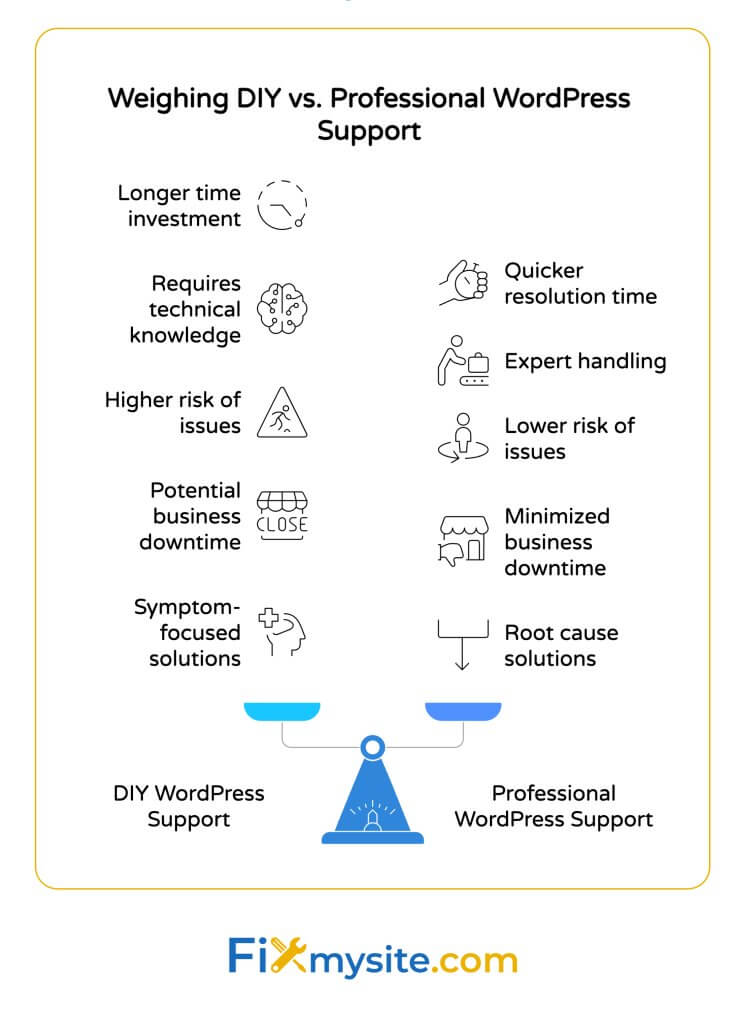
Признаки вам нужна помощь эксперта
Рассмотрим поиск профессиональной поддержки WordPress, когда:
- Вы пробовали базовые устранения неполадок без успеха
- Ошибка продолжает возвращаться после временных исправлений
- Вы определили сложную проблему, помимо ваших технических навыков
- Ваш сайт не упал в течение нескольких часов, влияя на ваш бизнес
- Вы подозреваете нарушение безопасности или инфекцию вредоносных программ
Профессиональные услуги поддержки WordPress могут оказать немедленную помощь по сложным вопросам. У них есть опыт и инструменты для диагностики и решения проблем более эффективно, чем большинство владельцев сайтов самостоятельно. (Источник: WPBEGINNER)
DIY против профессиональной поддержки: сделать правильный выбор
Как вы решаете, продолжать ли устранение неполадок или звонить в профессионалов? Рассмотрим эти факторы:
| Фактор | DIY подход | Профессиональная поддержка |
|---|---|---|
| Временные инвестиции | Часы работы до дня | Обычно решается в часы |
| Требуются технические знания | Средний до продвинутого | Обрабатывается экспертами |
| Риск дальнейших проблем | Выше с ограниченным опытом | Значительно ниже |
| Влияние на бизнес | Увеличенное время простоя | Минимизированное время простоя |
| Долгосрочное решение | Может исправить только симптомы | Адресат корневой причины |
Для критически важных веб-сайтов стоимость профессиональной поддержки часто оправдывается ценой быстрого возвращения в Интернете и правильной решающей проблемы для предотвращения повторения.
Если вы испытываете разочаровывающий сценарий «WordPress не работает», профессиональная поддержка может обеспечить быстрые и эффективные решения, адаптированные к вашей конкретной ситуации.
Чего ожидать от служб поддержки WordPress
Качественные услуги поддержки WordPress обычно предлагают несколько преимуществ по сравнению с устранением неполадок DIY. Они обеспечивают ценность посредством опыта и эффективности.
Большинство профессиональных услуг предлагают быстрое время отклика, многие отвечают в течение нескольких часов или даже минут. Они обеспечивают комплексный диагноз, который определяет не только непосредственную проблему, но и основные проблемы, которые могут вызвать будущие ошибки.
Вы можете ожидать прозрачных решений, которые объясняют, что произошло и как это было исправлено. Хорошие услуги также предоставляют профилактические рекомендации, чтобы избежать подобных проблем в будущем, помогая вам поддерживать более стабильный сайт.
Самое главное, что профессиональная поддержка дает вам душевное спокойствие, что ваш сайт находится в способных руках во время стрессовой ситуации.
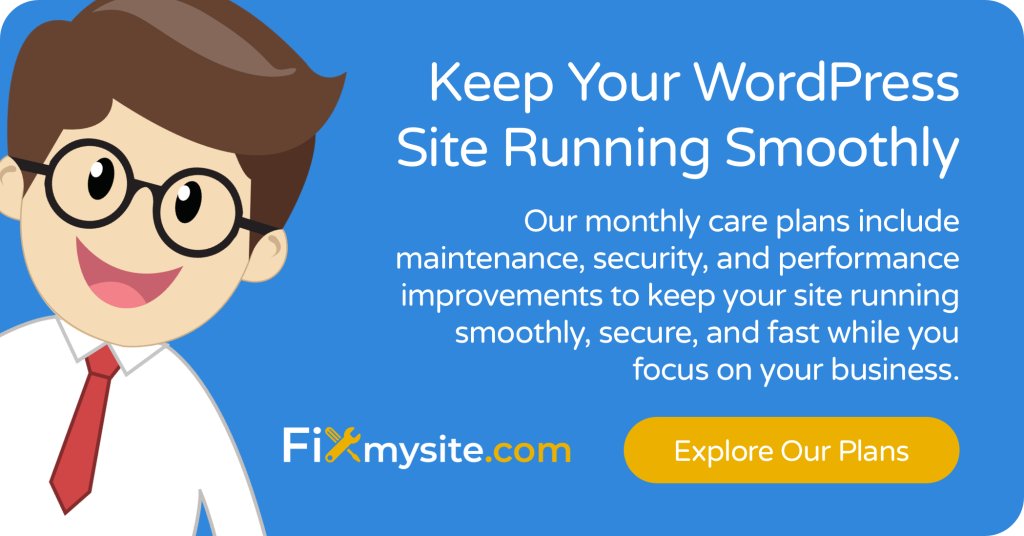
Оставаться спокойным и возвращаться в Интернет
Ошибка «этот сайт испытывает технические трудности» может быть тревожной, когда он впервые появляется. Хорошей новостью является то, что это почти всегда исправляется. При правильном подходе вы можете быстро вернуть свой сайт в Интернете.
Мы рассмотрели основные причины этой ошибки, от конфликтов плагинов и поврежденных файлов ядра до вопросов конфигурации сервера. Мы прошли через процесс диагностики, чтобы помочь вам определить конкретную проблему, влияющую на ваш сайт.
Мы предоставили пошаговые методы разрешения, от использования режима восстановления WordPress до ручного устранения неполадок через FTP. Мы также поделились стратегиями профилактики, чтобы помочь вам избежать встречи с этой ошибкой в будущем.
Если вы в настоящее время сталкиваетесь с этой ошибкой и нуждаетесь в немедленной помощи, или если вы хотите предотвратить такие проблемы с профессиональным обслуживанием WordPress, наша команда на fixmysite.com здесь, чтобы помочь. Мы специализируемся на быстрых, эффективных решениях WordPress.
Не позволяйте техническим трудностям удерживать ваш сайт. Свяжитесь с нашей командой поддержки WordPress сегодня, чтобы получить немедленную помощь или узнать о наших пакетах по уходу за WordPress, которые предотвращают эти проблемы до того, как они произойдут.
